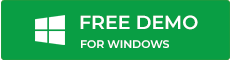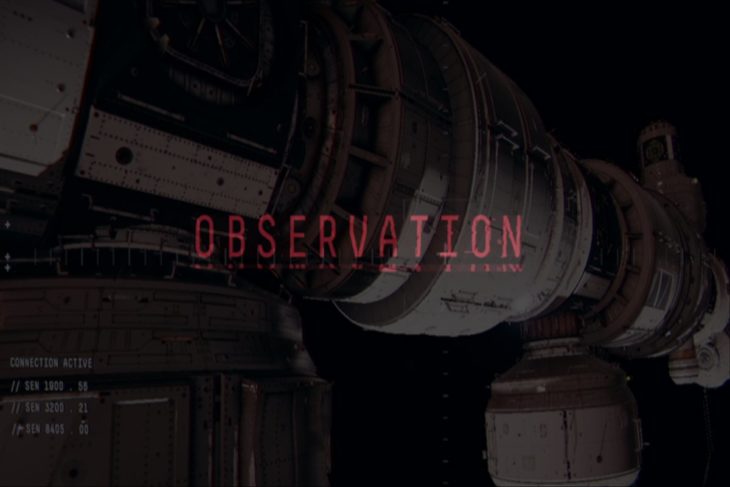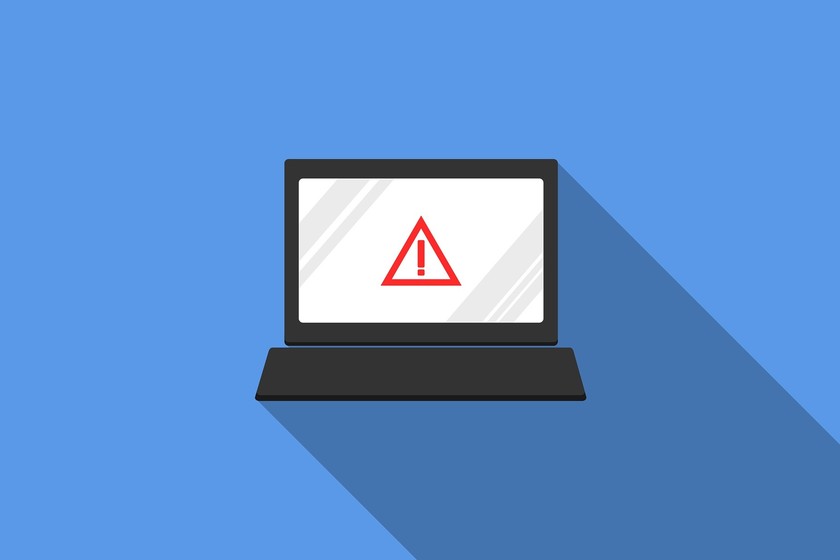Cara memperbaiki video 360 derajat tidak masalah

Olahraga aksi, dokumenter, atau musik, Virtual Reality (VR) atau video 360 derajat membawa pengalaman mendalam bagi pemirsa. Teknologi ini menggairahkan, karena Anda dapat mengalami konten video real-time dan memilih apa dan di mana mencarinya dalam video.
Google memperkenalkan 360 derajat di YouTube video dan begitu pula Vimeo dan Facebook. Perusahaan suka Amazon juga membawanya untuk meningkatkan pengalaman belanja para penggunanya.
Namun, tidak semua komputer, ponsel cerdas, atau browser dapat memutar video 360 derajat. Ada perangkat dan platform khusus yang diperlukan untuk mengunggah dan memainkannya. Tetapi, sebagian besar pengguna tidak mengetahui hal ini. Ini jelas dari kenyataan, bahwa sejak munculnya video VR 360 derajat, ada beberapa keluhan bahwa video ini tidak berfungsi.
Posting ini, membagikan cara memperbaiki video 360 derajat yang tidak berfungsi dalam situasi yang berbeda. Masalah video dapat muncul di komputer, Android, atau iPhone …. Baca terus untuk mengetahui cara memperbaikinya sesuai kasus Anda.
Metode
- Video 360 tidak berfungsi di komputer
- Video 360 tidak berfungsi di ponsel
- Video 360 tidak berfungsi YouTube
Video 360 derajat tidak berfungsi di komputer
1. Gunakan perangkat lunak perbaikan video 360 derajat
Anda merekam video VR 360 derajat dengan GoPro Anda. Namun, ketika Anda memainkannya di komputer, itu tersentak, goyah, tertinggal, buram atau tidak terbuka sama sekali. Itu karena video Anda menjadi rusak dan perlu diperbaiki.
Anda dapat memperbaiki video 360 derajat yang rusak atau rusak dengan menggunakan perangkat lunak perbaikan video.
Cara memperbaiki video 360 derajat yang rusak:
- Unduh Perbaikan Stellar untuk Video perangkat lunak pada PC atau Mac Anda
- Tambahkan file video VR 360 derajat yang rusak
- Klik Perbaiki dan simpan
2. Perbarui driver kartu grafis PC
Pastikan driver kartu grafis Anda diperbarui. Ada kemungkinan sistem Anda memiliki driver kartu grafis lama, yang tidak mendukung pemutaran video 360 derajat.
Langkah-langkah untuk memperbarui driver kartu grafis pada PC
- Buka Pengaturan perangkat
- Dibawah Display adapter, cari kartu grafis Anda
- Klik kanan pada kartu grafis Anda, dan pilih Perbarui driver
- Jika versi baru dari driver kartu tersedia, itu diinstal
- Setelah proses selesai, restart komputer Anda
3. Nyalakan akselerasi perangkat keras di PC
Apakah Anda mencoba menonton video 360 derajat Windows komputer? Periksa apakah WindowsAkselerasi perangkat keras dihidupkan.
- Pergi ke Panel Kontrol> Tampilan> Ubah pengaturan tampilan> Pengaturan Tampilan Lanjutan.
- Klik Pecahkan masalah Jika akselerasi perangkat keras bilah geser jauh ke kiri, geser ke penuh, ke kanan.
- Selanjutnya, klik baik dan nyalakan kembali komputer Anda.
- Sekarang mainkan video 360 derajat di PC Anda.
4. Mainkan di peramban yang kompatibel
Video 360 derajat hanya dapat diputar di browser yang mendukung format HTML 5. Jika Anda bisa menonton YouTube video di browser lain, itu menunjukkan browser saat ini tidak mendukung format video 360 derajat. Google Chrome, Mozilla Firefox, Internet Explorer, Safari dan Opera dapat memutar video 360 derajat dengan lancar.
5. Perbarui browser Anda
Bahkan jika Anda menggunakan browser yang mendukung, pastikan itu versi yang diperbarui karena versi yang lebih lama tidak mendukung format HTML 5. Dengan demikian, mereka tidak akan dapat memutar video 360 derajat.
6. Tambahkan Metadata sebelum mengunggah video 360 derajat ke YouTube
Apakah video 360 derajat Anda gagal diunggah? YouTube?
Mungkin video tidak diaktifkan untuk YouTube unggah, mis. tidak memiliki metadata yang diperlukan untuk pemutaran 360 °. Gunakan Aplikasi Video 360 Metadata untuk mengaktifkan video YouTube.
Cara mengunggah video 360 derajat pada YouTube?
Video 360 derajat tidak berfungsi di Telepon
- Periksa koneksi internet Anda
Mungkin data seluler Anda atau Wi-Fi tidak berfungsi dengan baik. Jadi periksa koneksi internet Anda di tempat pertama, kapan YouTube Video 360 derajat tidak diputar.
- Mulai ulang ponsel Anda
Matikan dan di Android atau iPhone Anda. Terkadang restart sederhana juga memperbaiki masalah pemutaran video di YouTube.
- Kalibrasi Giroskop di Android
YouTube video yang tidak berfungsi di Android adalah keluhan umum. Tapi tahukah Anda bahwa ponsel Android harus memiliki sensor Giroskop untuk menonton video 360 derajat?
Sensor giroskop masuk akal kecepatan sudut dan mendeteksi orientasi ponsel. Jika video VR tidak berfungsi di ponsel, periksa apakah perangkat Anda memiliki sensor Gyro atau tidak.
Gunakan aplikasi seperti Google Cardboard dan VR Checker yang memeriksa perangkat untuk sensor Giroskop dan dukungan video 360 derajat.
- Kalibrasi sensor Giroskop
Jika ponsel Android Anda memiliki Giroskop dan masih ada video 360 derajat yang tidak berfungsi, kalibrasi sensornya. Ini harus memperbaiki video VR 360 derajat yang tidak berfungsi YouTube atau saluran lainnya.
Untuk mengkalibrasi Giroskop di ponsel Android, buka Pengaturan > Aksesibilitas. Pilih kalibrasi Giroskop pilihan. Sekarang coba putar video di perangkat Android Anda lagi.
- Perbarui ponsel cerdas / iPhone Android Anda
Baik Anda menggunakan perangkat Android atau iPhone, perbarui ke versi terbaru. Pembaruan membantu memperbaiki bug dan memastikan perangkat memutar video VR dengan lancar.
Video 360 derajat tidak berfungsi YouTube
- Memperbarui YouTube Aplikasi video
Apakah video 360 derajat Anda tidak berfungsi? YouTube Aplikasi di ponsel? Perbarui aplikasi dari Play Store.
- Buka Google Play Store
- Keran Menu > Aplikasi & game saya
- Aplikasi dengan pembaruan yang tersedia diberi label ‘Perbarui’. Menemukan YouTube Aplikasi dan ketuk Perbarui
- Pasang kembali YouTube Aplikasi
Jika kedua ponsel Anda dan YouTube aplikasi diperbarui, coba sekali instal ulang YouTube Aplikasi.
- Pergi ke Pengaturan di ponsel Anda
- Memilih Aplikasi & Pemberitahuan
- Gulir ke YouTube aplikasi. Keran Copot pemasangan
- Klik baik
Anda selanjutnya dapat menginstal ulang YouTube dari Google Play Store.
- Bersihkan data cache di YouTube Aplikasi
File sementara di file Anda YouTube aplikasi mungkin mengganggu pemutaran video 360 derajat. Kosongkan YouTubeCache untuk menghapus file-file sementara ini.
Dibawah Pengaturan di Android atau iPhone Anda, pilih Aplikasi map. Klik untuk mengikuti YouTube > Penyimpanan> Kosongkan cache. Jalur lokasi mungkin berbeda dengan model ponsel Anda.
Selanjutnya mainkan video Anda di app. Video 360 derajat yang tidak berfungsi harus diselesaikan.
Semoga Anda menemukan posting ini bermanfaat. Bagikan dengan pembaca kami di bagian komentar di bawah, bagaimana Anda dapat memperbaiki masalah ‘video 360 derajat tidak berfungsi’.